Како припремити рачунар за успешну надоградњу система Виндовс 10
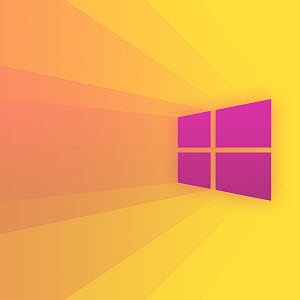
Виндовс 10 је доступан у последњих неколико месеци, али ако га још нисте надоградили, ево неколико савета како да се обезбеди успешно искуство надоградње.
Виндовс 10 је доступан за последњи пармесеци, али много људи још увек није скакало на бесплатну понуду за надоградњу. Али морате имати на уму да понуда бесплатне надоградње траје једну годину и завршава се 29. јула 2016. године.
Припремите се за успешну надоградњу Виндовс 10
Има још доста времена, па кад се коначно одлучите да повучете окидач, ево неколико ствари које можете да урадите пре него што покренете надоградњу како бисте осигурали да све прође што је могуће мирније.
1 - Поправите грешке на тврдом диску и ОС-у
Ако сте покренули инсталацијуВиндовс већ дужи низ година то је могућност, иако ради глатко; могу бити потенцијални блокатори за успешну надоградњу. Неисправне апликације, ажурирања оперативног система, неправилно искључивање, нестанци струје и други фактори могу оштетити датотеке на тврдом диску што би могло да изазове надоградњу на Виндовс 10. Виндовс годинама укључује уграђене услужне програме који могу да реше већину ових уобичајених проблема. Упозорите, морат ћете умазати руке командном линијом за неке од ових акција.
Прво са чим ћемо почети је чеккоманда диска која скенира ваш чврсти диск на грешке и покушава да их исправи. Ако надограђујете са претходне верзије оперативног система Виндовс, понекад оштећене системске датотеке могу спречити правилно подешавање инсталације. Погледајте следећи чланак за упутства:
Како да проверите да ли је чврсти диск вашег рачунара лош
Такође покрените услужни програм Провера системских датотека који ће скенирати ваш систем и покушати да поправи покварене датотеке оперативног система:
- Кликните на Старт (Корисници Виндовс 8, притисните тастер Виндовс + Кс> командни редак (Администратор)
- Унесите: ЦМД, на резултатима кликните десним тастером миша на ЦМД
- Кликните на „Покрени као администратор“
- У командни редак откуцајте: сфц / сцаннов
- Ово ће проверити да ли постоји кршење интегритета
- Када завршите, поново покрените рачунар
За рачунар са оперативним системом Виндовс 8 или новији,може се покренути још један моћан корисник услужног програма командне линије је алат за сервисирање и управљање инсталирањем слика који се користи за сервисирање Виндовс инсталације. Слично услужном програму за провјеру системских датотека, помоћу ДИСМ-а можете исправити оштећене системске датотеке и одредити статус система.
- Притисните тастер Виндовс + Кс
- Кликните командни редак (администратор)
- Унесите сваку наредбу у одзивник, а затим притисните тастер ентер након сваког скенирања је завршено)
- Дисм / Онлине / Цлеануп-Имаге / ЦхецкХеалтх
- Дисм / Онлине / Цлеануп-Имаге / СцанХеалтх
- Дисм / Онлине / Цлеануп-Имаге / РестореХеалтх
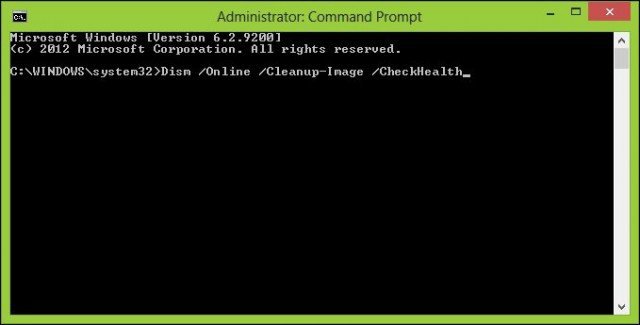
2 - Искључите небитне уређаје прикључене на рачунар.
Ако имате небитне спољашње уређаје(штампач, скенер итд.) причвршћени на рачунар током инсталације, они могу ометати инсталациони механизам и спречити инсталацију да се заврши јер Виндовс 10 покушава да их открије и инсталира. Дакле, задржите голе потрепштине, тастатуру и миш. Ако имате спољашњи хард диск или УСБ палац, прикључите их и на њих, примећујем да они могу да збуне подешавање.
3 - Онемогућите антивирусни услужни програм, небитне услуге и покретачке програме.
Ако надограђујете са претходне верзије система ВиндовсВиндовс или претходна Виндовс 10 верзија, типични блокер за подешавање Виндовс-а су безбедносни програми. Онемогућите их; ту спадају услужни програми Антивирус, АнтиСпиваре и Фиревалл. У већини случајева топло се препоручује да деинсталирате ове заштитне услужне програме и инсталирате верзије компатибилне са Виндовсом 10. Нортон је понудио бесплатну надоградњу на компатибилну верзију Виндовс 10 једног од мојих система.
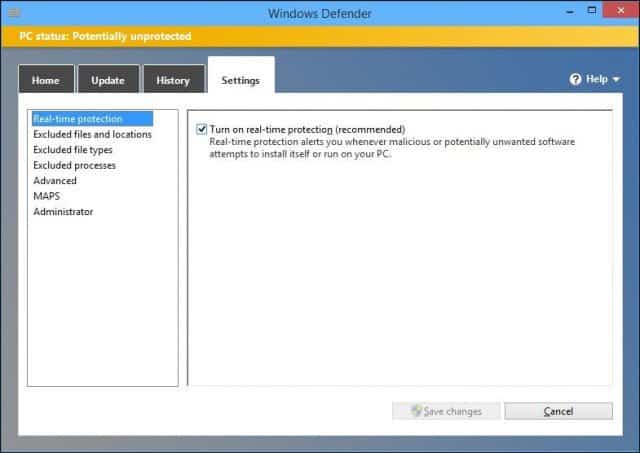
4 - Обавезно инсталирајте најновије исправке за вашу тренутну верзију оперативног система Виндовс.
Приметио сам пре нове верзије оперативног система Виндовслансирања; Мицрософт би могао понудити исправке које могу побољшати надоградњу. Ову опцију можете да изаберете за време чаробњака за подешавање Виндовс 10, али изгледа да ће трајати заувек, уместо тога, ручно покрените Виндовс Упдате из своје тренутне верзије оперативног система Виндовс. Кликните на Старт> Алл Програмс (Сви програми)> Виндовс Упдате (или притисните Виндовс тастер + Р> тип: вуапп.еке> притисните тастер Ентер) кликните Провери исправке.
5 - Обавезно имате пуне административне привилегије.
Ако користите стандардни налог, то можеспречите апликацију Виндовс 10 да представља понуду за Виндовс 10. Ако се инсталирате из алата за креирање медија, и он ће бити блокиран јер подешавање неће имати привилегију писати инсталационе датотеке на чврсти диск.
- Притисните тастер Виндовс + Р
- Тип: контрола корисничких речи затим погоди Унесите на тастатури
- Кликните на Промените врсту налога
Уверите се да су привилегије вашег налога подешене на Администратор.
Ако је ваш рачунар део пословне мреже, мораћете да пребаците рачунар у режим радне групе.
6 - Вратите преусмерене личне мапе на првобитну локацију.
Ако личне мапе чувате у другојпартиције или погона за додатни простор, то заправо може спречити Виндовс да се правилно инсталира. Најбоље је да их вратите на првобитну локацију. Иако су Мицрософтови званичници рекли да је конфигурација подржана, и даље наилазим на грешке као резултат исте.
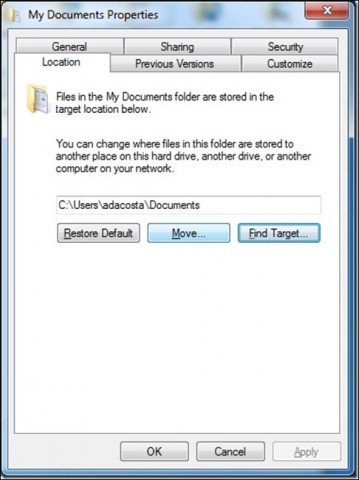
7 - Искључите више тврдих дискова и уређаја за складиштење.
Ако сте инсталирали више тврдог дискарачунара, искључите све осим циљаног тврдог диска на који инсталирате Виндовс 10. Ако имате конфигурацију РАИД (редундантни низ јефтиних дискова), искључите РАИД контролер. Онемогућите опште УСБ уређаје (пример - читач паметних картица).
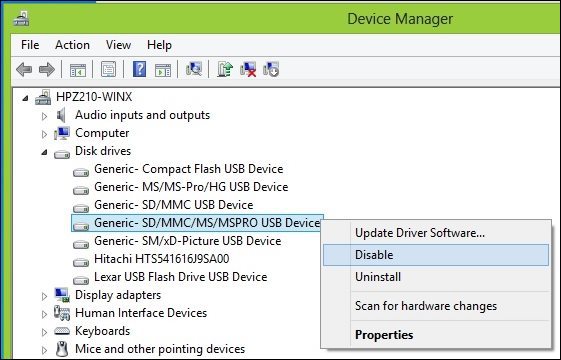
8 - Сакупите кључни софтвер и управљачке програме за сваки случај ако вам је потребно да их поново инсталирате.
Иако надоградња може проћи без проблема, то јемогућност да надоградња може покварити апликацијски или хардверски управљачки програм. Сакупите све неопходне дискове са апликативним и хардверским управљачким програмима који ће вам можда требати поново инсталирати. Такође проверите на веб локацији произвођача и софтвера програмера да ли постоје исправке за ваш систем и да сазнате о статусу компатибилности са Виндовсом 10.
Могуће је да је софтвер компатибиланса Виндовсом 7 вероватно ће радити са Виндовсом 10 јер деле исти модел покретача. Неке релевантне управљачке програме које можете преузимати унапред: Чипсети, Аудио, Видео, Мрежа (Етхернет, бежични ЛАН).
Примећујем да одређени преносни рачунари могу бити нарочитофино са надоградњом на Виндовс 10, проверите да ли су преузети најновији управљачки програми додирне табле. Још једно питање које сам искусио је тастатура која не функционише при завршетку подешавања, имам спољну УСБ тастатуру и миш при руци, за сваки случај.
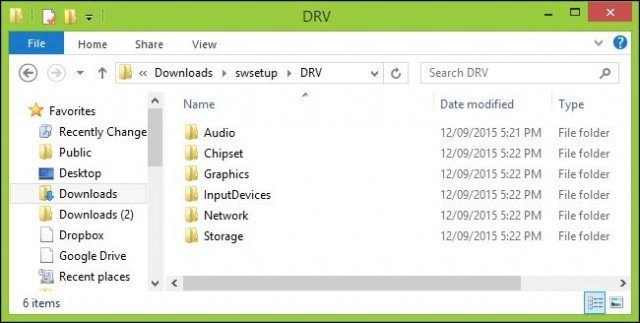
9 - Деактивација апликација и враћање кључева производа.
Ако користите софтвер попут иТунес или Адобепрограма, не заборавите да их деактивирате и деактивирате пре покретања подешавања. Неки софтверски програми могу препознати надоградњу као нову машину и покренуће активацију производа.
Одјавите иТунес - Притисните Алт тастер> кликните налог> кликните Деаутхоризе Тхис Цомпутер
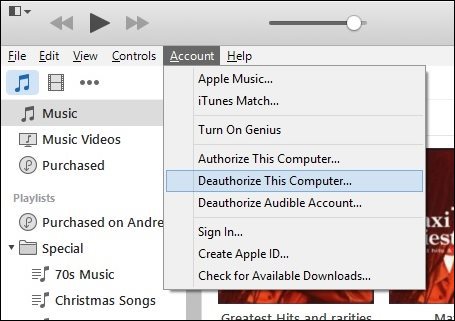
Унесите своју адресу е-поште и лозинку, а затим кликните Деаутхоризе
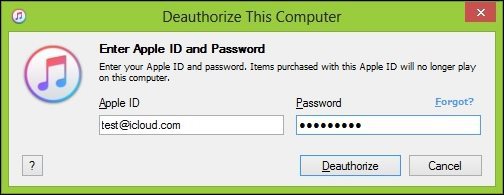
Одјавите Адобе програме - Кликните Помоћ> Деактивирај.
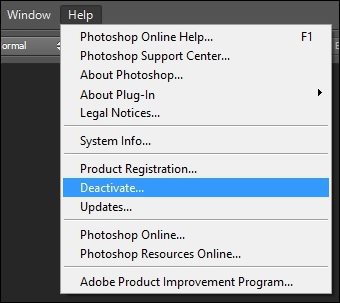
У случају да се непредвиђено догоди, требало би да имате резервне копије својих кључева производа за Виндовс, Оффице и Адобе производе. Ево четири услужна програма за који можете бирати да бисте пронашли кључеве производа.
Саветник за Беларц: хттп: //ввв.беларц.цом / фрее_довнлоад.хтмл Препоручујем Беларц као први који је пробао пошто је то темељно. Следе друге које можете да искористите да бисте дохватили свој кључ, посебно ако користите количинске лиценце за Виндовс или Оффице.
Такође: хттп://ввв.магицаљеллибеан.цом/кеифиндер.схтмл
и: хттп://ввв.нирсофт.нет/утилс/продуцт_цд_кеи_виевер.хтмл
10 - Правите резервне копије личних датотека и подешавања
Када извршите значајне промене на рачунарукао што је надоградња, увек се препоручује да направите резервну копију система пре инсталирања нове верзије оперативног система Виндовс. Погледајте следећи чланак како израдити сигурносну копију података.
Водич за сигурносну копију и враћање података за Виндовс 7 - гроовиПост.цом
Такође бисте требали да креирате системску слику која је акомплетна сигурносна копија вашег система коју можете лако и брзо вратити у првобитно стање. Препоручујем системске слике јер Виндовс 10 након надоградње чини вашу партицију за опоравак неискористивом, а нова могућност повратка не ради после 30 дана.
Како створити сигурносну копију системске слике за Виндовс 10 - гроовиПост
Надамо се да ови савети могу гарантовати успешну надоградњу на Виндовс 10, а ако то не ураде, барем се грациозно можете вратити на Виндовс 8.1.









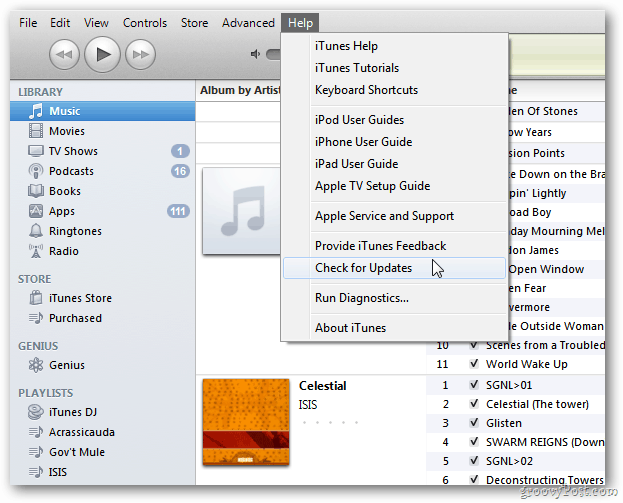
Оставите коментар